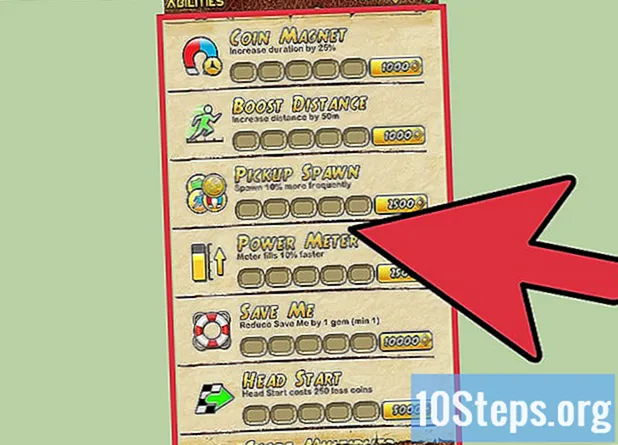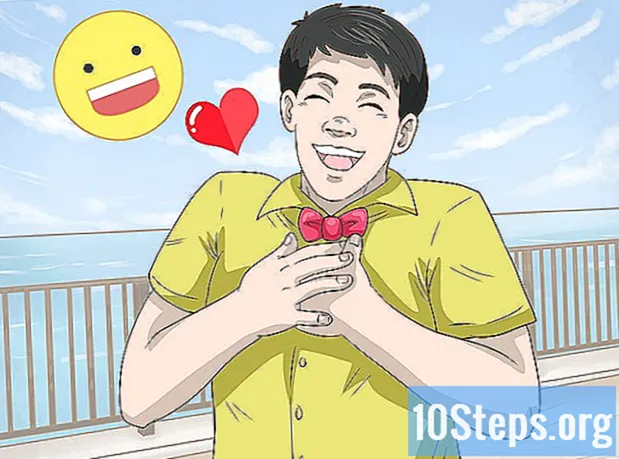著者:
Bobbie Johnson
作成日:
2 4月 2021
更新日:
16 5月 2024

コンテンツ
ノートブック(WindowsまたはMac)を外部モニターに接続する方法については、この記事をお読みください。ノートブックの大部分は、モニターに接続した後に接続するための最良の方法を決定するため、このプロセスは、ノートブック間のギャップを埋めるために最適なタイプのケーブルを選択することで構成されます。
ステップ
パート1/3:モニターの接続
.

画面の左下隅にあります。
、「開始」の最後と左側。
画面の左上隅にあります。 ドロップダウンメニューが表示されます。
クリックして システム環境設定 ...、ドロップダウンメニューの最初のオプションの1つ。 新しいウィンドウが開きます。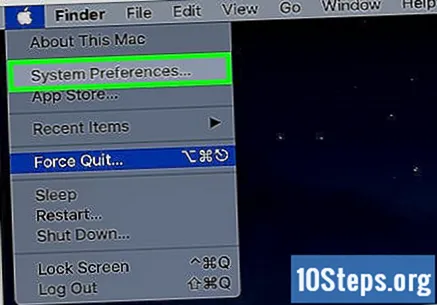
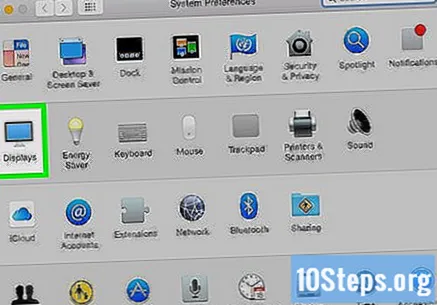
画面の中央で、モニターアイコンを探します。 これはモニターセクションです。それを選択します。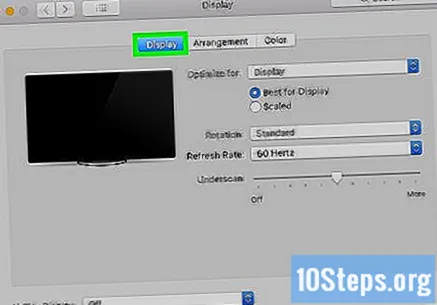
タブに入る モニター画面の左上隅にあります。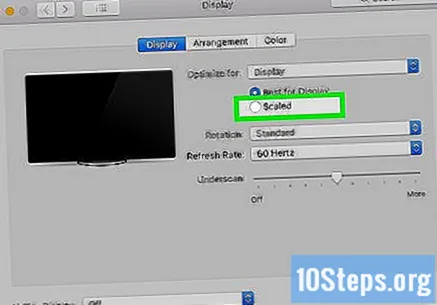
モニターの解像度を変更します。 まず、「サイズ変更」をクリックしてから、解像度を設定します。- モニターよりも高い解像度を使用する方法はありません(たとえば、最大が1080pの場合は4Kが必要です)。
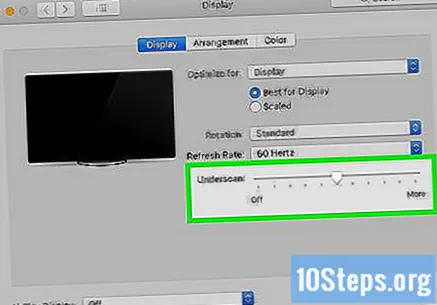
画面のサイズを変更します。 ページの下部にあるスライダーをクリックしてドラッグします。左に動かすとモニターの画面表示が拡大し、右に動かすとズームします。- そうすれば、Macの画面が小さすぎたり大きすぎたりした場合に、モニターに「ドッキング」できます。
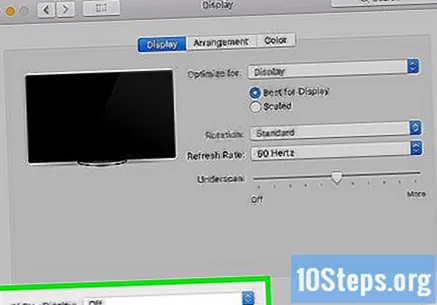
Macの画面を拡張して、コンピューターのデスクトップを拡大します。 ウィンドウ上部の[組織]タブをクリックし、画面の配置に使用するオプションの下にある[ミラーモニター]のチェックを外します。- メニューバーの位置を調整することもできます。画面上部の白い長方形をクリックして、左または右にドラッグするだけです。
チップ
- DisplayPort、HDMI、およびUSB-C入力はオーディオを転送できます。つまり、これらの接続のいずれかを使用すると、モニターのスピーカーがノートブックのオーディオ出力を送信できるようになります。
- コンピューターのドライバーを更新して、モニターの検出とオーディオおよびビデオの品質を向上させてください。
警告
- モニターにノートブックの内容が表示されない場合は、ケーブルに欠陥がある可能性があります。別の接続を行うか、可能であればコネクタを変更してください。